台式电脑出现闪烁条纹黑屏原因是什么?
36
2024-12-16
随着科技的不断进步,U盘已成为我们日常生活中必不可少的存储设备之一。然而,有时我们会遇到一个问题,就是U盘连接到台式电脑上后无法被识别。为了帮助大家解决这一问题,本文将介绍一些常见的情况以及相应的解决方法。
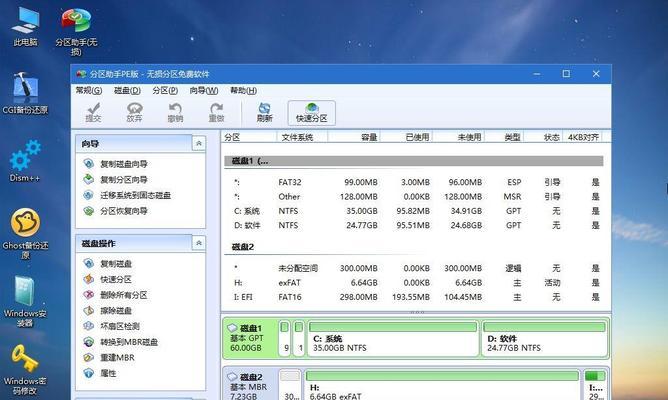
插入U盘但未显示在“我的电脑”中
当您将U盘插入台式电脑的USB接口时,如果无法在“我的电脑”中看到它的图标,首先要检查U盘是否插紧。确认插紧后,仍未显示则尝试重新启动电脑。这通常可以帮助电脑重新识别所有外部设备。
U盘在其他设备上可以正常使用
如果您确定U盘在其他设备上可以正常使用,但在台式电脑上无法被识别,可能是因为驱动程序未正确安装。尝试在设备管理器中找到U盘,并更新或重新安装驱动程序。确保您的操作系统是最新版本,以兼容最新的U盘。
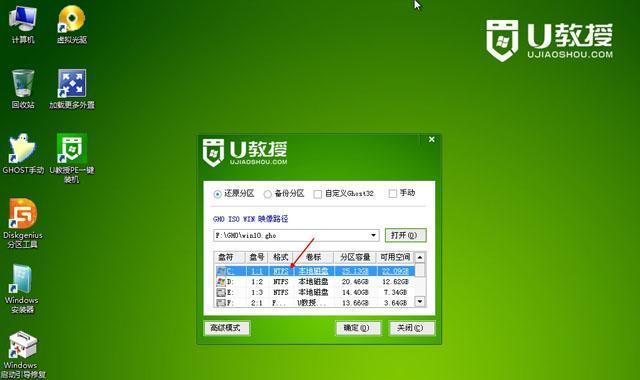
电脑USB接口故障
如果您已确认U盘可以在其他设备上正常工作,并且尝试了不同的USB接口仍然无法被识别,那么可能是您的电脑USB接口出现故障。可以尝试将U盘插入另一台电脑的USB接口进行测试,如果能够被识别,那么问题就在于您的电脑。
U盘文件系统损坏
U盘文件系统损坏可能是导致台式电脑无法识别U盘的原因之一。使用Windows操作系统自带的磁盘检查工具(chkdsk)可以尝试修复文件系统错误。在命令提示符中输入“chkdskX:/f”(X代表U盘的盘符),然后按回车键执行修复操作。
U盘与台式电脑不兼容
有些老旧的台式电脑可能无法与最新版本的U盘兼容。在这种情况下,您可以尝试使用旧版本的U盘或者考虑升级您的电脑硬件,以便支持新一代的U盘。

台式电脑USB口电源不足
如果U盘在插入台式电脑USB接口后不能被识别,并且其他设备也有类似问题,那么可能是USB口供电不足。您可以尝试使用一个带有外部电源的USB集线器,以提供更多的电源供应给U盘。
驱动程序版本不兼容
有时候,驱动程序的版本不兼容也会导致U盘无法被台式电脑识别。请确保您的台式电脑驱动程序是最新的,可以访问台式电脑制造商的官方网站下载并安装最新的驱动程序。
台式电脑端口问题
某些情况下,USB接口本身可能存在问题,导致U盘无法被台式电脑识别。您可以尝试将U盘插入不同的USB接口来排除端口故障。如果问题仍然存在,建议联系专业技术人员检修您的台式电脑。
病毒感染
某些病毒可能会导致U盘无法被台式电脑识别。运行一次杀毒软件,检查并清除U盘中的病毒,然后再次尝试插入U盘。确保您的杀毒软件是最新版本,以确保对最新的病毒进行检测和清除。
操作系统问题
如果您的台式电脑使用的是过时的操作系统,可能会导致与现代U盘的兼容性问题。考虑升级您的操作系统到最新版本,以获得更好的兼容性和支持。
U盘损坏
在一些情况下,U盘本身可能出现物理损坏或逻辑错误,导致无法被台式电脑识别。这时候您可以尝试使用其他U盘进行测试,如果其他U盘可以被识别,则说明原来的U盘已损坏,需要更换新的。
U盘格式不被支持
某些特殊格式的U盘可能不被台式电脑所支持,例如exFAT文件系统。您可以尝试将U盘格式化为FAT32文件系统或NTFS文件系统,然后重新插入台式电脑进行测试。
系统设置错误
某些情况下,台式电脑的系统设置可能导致U盘无法被识别。您可以尝试在控制面板中找到“设备管理器”,然后展开“通用串行总线控制器”选项,检查是否存在叉号或感叹号标记。如果有,右键点击相关选项,选择“卸载设备”,然后重新插入U盘。
台式电脑硬件故障
如果您尝试了以上的所有方法,仍然无法解决U盘无法被台式电脑识别的问题,那么可能是台式电脑硬件出现故障。建议联系专业技术人员进行维修和检修。
当U盘无法被台式电脑识别时,可能是多种原因导致的。本文介绍了常见的问题及其解决方法,包括插紧U盘、驱动程序安装、USB接口故障、文件系统损坏等。通过这些解决方法,您有望解决这一问题并成功识别U盘。如果问题仍然存在,建议寻求专业技术支持。
版权声明:本文内容由互联网用户自发贡献,该文观点仅代表作者本人。本站仅提供信息存储空间服务,不拥有所有权,不承担相关法律责任。如发现本站有涉嫌抄袭侵权/违法违规的内容, 请发送邮件至 3561739510@qq.com 举报,一经查实,本站将立刻删除。